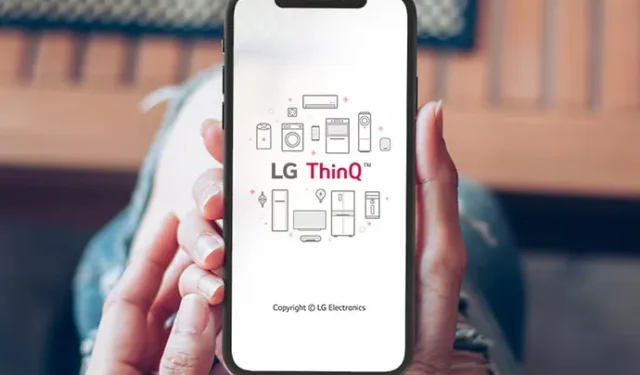
Aplikacja LG ThinQ służy jako oficjalna aplikacja zdalnego sterowania dla wszystkich modeli telewizorów LG Smart TV i jest dostępna zarówno dla urządzeń z systemem Android , jak i iOS . Instalując aplikację LG ThinQ na smartfonie, możesz wygodnie sterować telewizorem LG zdalnie, bez konieczności używania fizycznego pilota. W tym przewodniku szczegółowo opisano proces parowania i konfigurowania aplikacji LG ThinQ z telewizorem LG Smart TV.
Kroki łączenia aplikacji LG ThinQ z telewizorem LG Smart TV
1. Zacznij od podłączenia telewizora LG do tej samej sieci Wi-Fi, do której podłączony jest smartfon.
2. Pobierz aplikację LG ThinQ ze sklepu Play Store lub App Store na swoje urządzenie.
3. Uruchom aplikację LG ThinQ i zaloguj się na swoje konto LG. Następnie kliknij +Dodaj urządzenie na środku dolnej części ekranu.

4. W sekcji Produkty LG znajdź i kliknij opcję Telewizor , a następnie wybierz swój telewizor LG .

5. Na ekranie telewizora LG pojawi się kod parowania. Zapisz kod i wprowadź go do aplikacji LG ThinQ. Postępuj zgodnie z dodatkowymi instrukcjami wyświetlanymi na ekranie, aby zakończyć konfigurację.
Korzystanie z aplikacji LG ThinQ do sterowania telewizorem LG Smart TV
Na głównym ekranie aplikacji wybierz opcję TV i kliknij Wyświetl wszystko w sekcji Remote Control , aby uzyskać dostęp do interfejsu wirtualnego pilota. W aplikacji zobaczysz wiele ikon pilota — po prostu skieruj smartfon na telewizor i dotknij dowolnej ikony, aby wykonać polecenie.
Funkcje aplikacji LG ThinQ
Wykorzystaj następujące podstawowe funkcje aplikacji LG ThinQ:
- Ikona zasilania umożliwia zdalne wyłączenie telewizora LG.
- Ikony głośności umożliwiają szybką regulację poziomu dźwięku, łącznie z opcją wyciszenia .
- Ikona wejścia pozwala na łatwą zmianę wejścia w telewizorze.
- Dodatkowe ikony Strona główna , Wstecz i Ustawienia ułatwiają nawigację.
- Aby aktywować Asystenta głosowego , wybierz ikonę mikrofonu znajdującą się na środku u dołu.
- Obok ikony mikrofonu dotknij ikony D-Pad, aby wyświetlić przyciski sterowania kierunkowego.
- Na górze znajduje się ikona klawiatury służąca do wprowadzania tekstu, a na dole ikona klawiatury numerycznej .
- W prawym dolnym rogu znajduje się ikona Odtwórz/Pauza , umożliwiająca sterowanie odtwarzaniem wideo.

Sterowanie głosowe za pomocą aplikacji LG ThinQ
Po sparowaniu telewizora LG z aplikacją LG ThinQ dotknij ikony mikrofonu w aplikacji. Wybierz Pomoc u dołu ekranu, aby wyświetlić przykłady poleceń głosowych. Aby włączyć sterowanie głosem bez użycia rąk , dotknij ikony Ustawienia w prawym górnym rogu i aktywuj tę funkcję.
Aby włączyć telewizor LG za pomocą poleceń głosowych, po prostu powiedz „ Hi, LG ”. Urządzenie potwierdzi wyzwolenie sygnałem dźwiękowym i wyświetli monit rozpoznawania głosu. Następnie możesz powiedzieć „ Turn on the TV ” lub inne polecenia głosowe, jeśli to konieczne.
Kopiowanie ekranu z telefonu na telewizor LG
Aplikacja LG ThinQ obsługuje również funkcję kopiowania ekranu ze smartfona na telewizor LG. Aby uzyskać dostęp do tej funkcji, wróć do sekcji TV aplikacji i znajdź podsekcję Share . Przełącz przełącznik obok opcji View Phone Screen on TV’s Larger Screen, aby ją włączyć, a następnie naciśnij przycisk Start Now w wyskakującym okienku.
Następnie wybierz Tak w menu potwierdzenia, które pojawi się na ekranie telewizora. Wyświetlacz telefonu powinien zostać wyświetlony na telewizorze wkrótce potem.




Dodaj komentarz